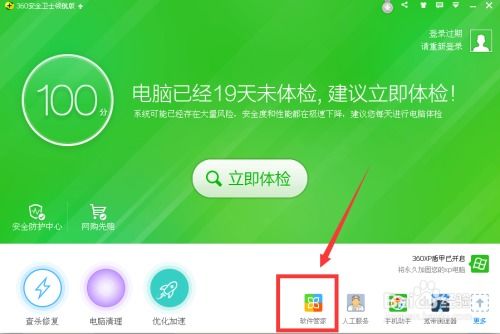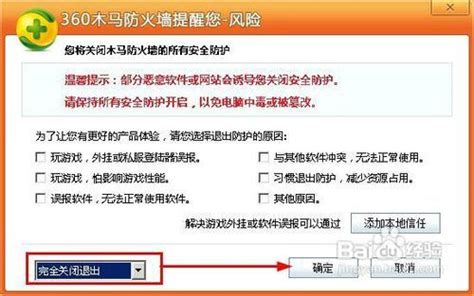轻松学会:如何彻底卸载360安全卫士
卸载360安全卫士,对于希望更换安全软件或清理系统空间的用户来说,是一个常见的需求。本文将详细介绍几种卸载360安全卫士的方法,帮助用户轻松完成这一过程。

方法一:通过控制面板卸载
这是最为常见且直接的卸载方式,适用于大多数Windows操作系统。
步骤一:打开控制面板
1. 在Windows系统中,点击左下角的“开始”按钮。
2. 在弹出的菜单中,选择“设置”图标(一个齿轮形状的按钮)。
3. 在“设置”窗口中,点击“系统”选项(在某些版本中可能直接显示“程序”)。
4. 在左侧菜单中选择“应用和功能”或直接进入“程序和功能”。
步骤二:找到并卸载360安全卫士
1. 在“程序和功能”窗口中,找到360安全卫士的条目。
2. 右键点击360安全卫士,选择“卸载”或“卸载/更改”。
3. 在弹出的卸载界面中,点击“是”或“卸载”按钮,确认卸载操作。
4. 按照提示完成卸载过程,直到360安全卫士被完全删除。
方法二:通过360安全卫士自带的卸载功能
360安全卫士自身也提供了卸载功能,方便用户快速卸载。
步骤一:打开360安全卫士主界面
1. 在桌面或任务栏中找到360安全卫士的图标,双击打开。
步骤二:进入设置界面
1. 在360安全卫士主界面,点击右上角的“设置”图标(通常是一个齿轮或扳手形状)。
2. 在设置界面中,选择“其他设置”选项卡。
步骤三:卸载360安全卫士
1. 在“其他设置”选项卡中,找到“产品卸载”选项。
2. 点击“完全卸载”按钮,按照提示完成卸载过程。
方法三:使用Windows自带的卸载功能
Windows10及以后的系统提供了更直观的卸载方式,可以直接在应用和功能中卸载。
步骤一:打开设置
1. 点击左下角的“开始”按钮。
2. 在弹出的菜单中,选择“设置”图标(一个齿轮形状的按钮)。
步骤二:进入应用和功能
1. 在“设置”窗口中,点击“应用”选项。
2. 在左侧菜单中选择“应用和功能”。
步骤三:卸载360安全卫士
1. 在“应用和功能”界面中,找到360安全卫士的条目。
2. 点击360安全卫士,然后点击右侧的“卸载”按钮。
3. 在弹出的确认窗口中,点击“卸载”或“确定”按钮。
4. 按照提示完成卸载过程,直到360安全卫士被完全删除。
方法四:使用专业的卸载工具
对于希望彻底卸载并清理残留文件的用户,可以使用专业的卸载工具,如金舟Uninstaller卸载工具。
步骤一:下载安装卸载工具
1. 在电脑上下载安装金舟Uninstaller卸载工具。
2. 双击启动软件,可以看到已下载的应用程序都会直接展示出来。
步骤二:卸载360安全卫士
1. 在软件界面中,找到360安全卫士(可以直接搜索找到)。
2. 点击360安全卫士右侧的“卸载”按钮。
3. 在弹出的确认窗口中,点击“确定”按钮。
4. 耐心等待卸载完成,软件会自动清理残留文件。
方法五:手动删除残留文件
在某些情况下,通过控制面板或自带卸载功能可能无法完全删除360安全卫士的所有文件。此时,可以手动删除残留文件。
步骤一:打开注册表编辑器
1. 按下“Win+R”组合键,打开运行对话框。
2. 输入“regedit”并按回车键,打开注册表编辑器。
步骤二:删除360相关注册表项
1. 在注册表编辑器中,依次展开以下路径:HKEY_LOCAL_MACHINE\SOFTWARE\。
2. 找到名为“360Safe”的文件夹,右键点击并选择“删除”。
步骤三:删除残留文件夹
1. 打开文件资源管理器,在地址栏输入“%appdata%”并按回车键,打开AppData文件夹。
2. 在AppData文件夹中,找到名为“360”的文件夹,右键点击并选择“删除”。
3. 打开C盘,找到“Program Files (x86)”文件夹,在其中找到名为“360安全卫士”的文件夹,右键点击并选择“删除”。
注意事项
1. 备份重要数据:在卸载任何软件之前,建议备份重要数据,以防万一。
2. 关闭360安全卫士:在卸载之前,确保360安全卫士已经关闭,否则可能会影响卸载过程。
3. 清理残留文件:卸载完成后,建议使用专业清理工具或手动删除残留文件,确保系统干净。
4. 安装其他安全软件:卸载360安全卫士后,建议安装其他优质的安全软件,如卡巴斯基、诺顿等,以确保电脑安全。
总结
卸载360安全卫士有多种方法,包括通过控制面板、自带卸载功能、Windows自带的卸载功能、专业的卸载工具以及手动删除残留文件。用户可以根据自己的需求和实际情况选择合适的方法。在卸载过程中,请注意备份重要数据、关闭360安全卫士、清理残留文件以及安装其他安全软件。通过正确的卸载方式,可以确保电脑系统的干净和安全。
- 上一篇: 华能电厂属于国企还是私企?
- 下一篇: 如何通过图片识别潘通色号
-
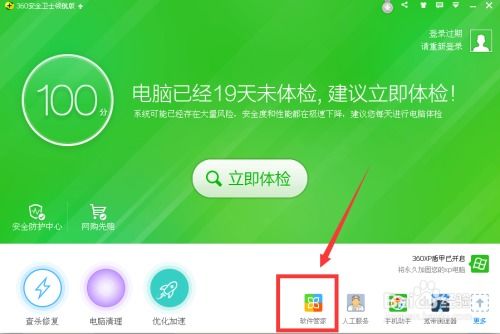 轻松学会!如何卸载360安全卫士?资讯攻略11-19
轻松学会!如何卸载360安全卫士?资讯攻略11-19 -
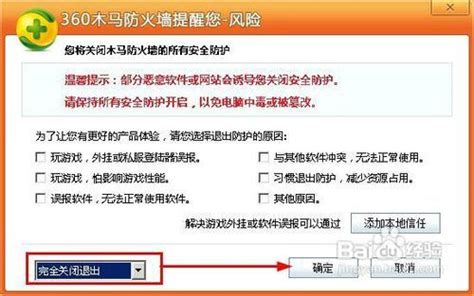 彻底告别360安全卫士:轻松卸载指南资讯攻略11-14
彻底告别360安全卫士:轻松卸载指南资讯攻略11-14 -
 彻底卸载360安全软件的步骤资讯攻略11-20
彻底卸载360安全软件的步骤资讯攻略11-20 -
 如何完全卸载电脑上的360软件资讯攻略11-19
如何完全卸载电脑上的360软件资讯攻略11-19 -
 彻底告别360:详细步骤教你如何完全卸载资讯攻略11-13
彻底告别360:详细步骤教你如何完全卸载资讯攻略11-13 -
 360如何彻底卸载干净?教程来了!资讯攻略11-14
360如何彻底卸载干净?教程来了!资讯攻略11-14